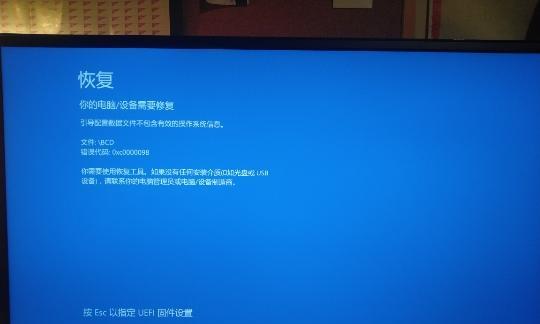开机后显示器无法点亮是一种常见的故障现象,对于用户来说是非常困扰的。本文将分享一些解决这个问题的有效方法,帮助用户快速解决显示器无信号的困扰。
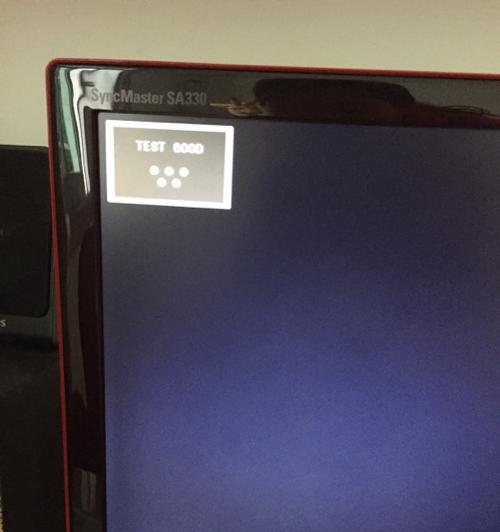
一、检查电源线连接是否松动
确保电源线插头牢固地连接到显示器以及电源插座上,检查是否存在松动或者断开的情况。
二、检查数据线是否连接正确
确保数据线插头正确地连接到显示器和计算机的显示接口上,若存在松动或者插错接口的情况,应重新连接正确。

三、尝试更换数据线
如果发现数据线存在损坏、老化或者其他问题,应尝试更换一条新的数据线,以确保信号传输正常。
四、检查显示器电源是否打开
确保显示器电源按钮处于打开状态,有些显示器可能存在电源按钮未打开导致无法点亮的情况。
五、检查计算机硬件是否故障
若排除了显示器本身的问题,应检查计算机硬件是否出现故障,例如显卡、内存等,可尝试更换或修复相关硬件。

六、重新启动计算机
有时候显示器无法点亮是由于计算机系统出现异常导致的,尝试重新启动计算机可以解决这个问题。
七、进入安全模式诊断
如果经过重新启动后仍然无法点亮显示器,可以尝试进入计算机的安全模式进行诊断和修复。
八、检查显示器设置
在计算机系统中,可能存在显示器设置不正确的情况,可以尝试调整分辨率、刷新率等设置来解决问题。
九、清理显示器接口
有时候显示器接口上可能会积累灰尘或者杂物导致信号传输不畅,可以使用吹气球或者棉签轻轻清理接口。
十、重置显示器设置
将显示器设置重置为出厂设置可以清除可能存在的错误配置和设置,重新点亮显示器。
十一、升级显卡驱动
有时候显示器无法点亮是由于显卡驱动不兼容或者过时导致的,及时升级显卡驱动可以解决问题。
十二、检查操作系统更新
有时候操作系统的更新可能会导致显示器无法点亮,检查操作系统的更新记录,尝试撤销或者解决相关更新。
十三、联系售后服务
如果以上方法均无法解决问题,建议联系显示器的售后服务中心,寻求专业的技术支持和解决方案。
十四、检查电源供应问题
若以上方法仍然无法解决问题,可以考虑检查电源供应是否稳定以及电源线是否损坏等情况。
十五、考虑更换显示器
如果经过以上所有方法仍无法解决问题,可能是显示器本身出现故障,建议考虑更换一台新的显示器。
当显示器无法点亮时,用户可以先检查电源线和数据线是否连接正确,尝试重新启动计算机或进入安全模式诊断问题。若问题仍未解决,可以尝试调整显示器设置、清理接口等方法。如果仍然无法解决,可以联系售后服务或者考虑更换新的显示器。希望本文提供的方法能够帮助用户解决显示器无信号的问题。